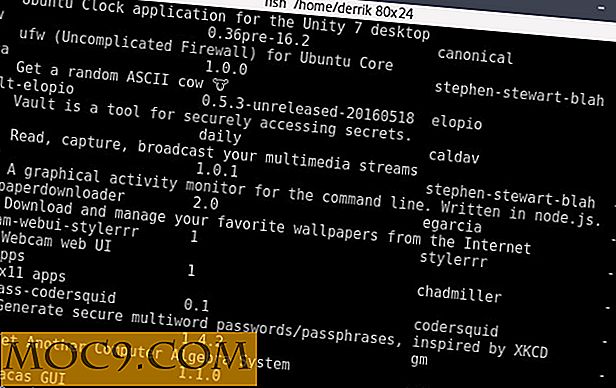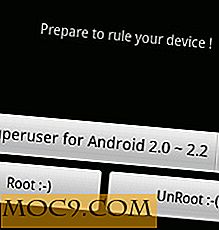9 Cài đặt bảo mật iOS Bạn nên thay đổi ngay bây giờ
Bạn không bao giờ có thể quá cẩn thận khi nói đến sự riêng tư của bạn. Sẽ luôn có một cái gì đó hoặc ai đó đang cố gắng ăn cắp thông tin quý giá của bạn. Đó là lý do tại sao bạn có một phần mềm tốt trên thiết bị di động của bạn giúp bạn giữ tất cả các mối nguy hiểm.
Nhưng bạn có bao giờ nghĩ đến ý tưởng rằng bạn có thể bàn giao thông tin của mình cho người khác trên đĩa bạc không? Bạn có thể không làm điều này có chủ đích, nhưng cài đặt bảo mật bạn đã thiết lập trên iOS 10 có thể đang cung cấp nhiều thông tin hơn mức bạn muốn.
1. Giảm thời gian chờ tự động khóa của bạn
Thiết bị iOS 10 của bạn nhanh hơn sẽ khóa, ít ai đó sẽ có thể truy cập vào thiết bị đó. Để tránh thông tin của bạn bị người khác xem nhầm, bạn có thể giảm thời gian chờ tự động khóa bằng cách đi tới “Cài đặt -> Hiển thị & Độ sáng -> Tự động khóa”. Tôi có khóa iPad trong hai phút.

2. Xóa các tiện ích và thông báo trên màn hình khóa của bạn
Ngay cả khi thiết bị iOS 10 của bạn bị khóa, ai đó cũng có thể dễ dàng xem thông tin của bạn nếu họ vuốt sang phải. Họ sẽ dễ dàng có thể xem thông tin như Lịch, Lời nhắc và hơn thế nữa. Để xóa các tiện ích khỏi màn hình khóa của bạn, hãy đi tới "Cài đặt -> ID cảm ứng và mật mã -> Nhập mật mã -> Tắt chế độ xem hôm nay".

Miễn là bạn đang ở đó, bạn cũng có thể tắt Chế độ xem thông báo và thậm chí bạn có thể xóa thiết bị iOS 10 của mình tất cả dữ liệu khi ai đó cố gắng nhập sai mật mã nhiều hơn mười lần. Đó là một cách tuyệt vời để giữ an toàn cho thông tin của bạn.
3. Tắt Chia sẻ Vị trí của tôi
Bạn biết những gì họ nói, chia sẻ là quan tâm - nhưng có thể không phải khi nói đến vị trí của bạn. Các thông tin ít hơn bạn đưa ra tốt hơn. Để tắt vị trí của bạn, hãy chuyển đến “Cài đặt -> iCloud -> Chia sẻ vị trí của tôi -> Tắt Chia sẻ vị trí của tôi”.
4. Dừng Safari theo dõi bạn trực tuyến
Một số người dùng không ngại bị theo dõi, nhưng nếu bạn quan tâm, tin tốt là bạn có thể ngăn Safari theo dõi trong khi lướt Web. Để thực hiện việc này, hãy chuyển đến “Cài đặt -> Safari -> Tắt chế độ không theo dõi”.
5. Vô hiệu hóa chẩn đoán và sử dụng
Bạn cũng nên tắt “Chẩn đoán và sử dụng” vì đây là thông tin về cách bạn sử dụng thiết bị iOS 10 của mình cũng có thể được chia sẻ với nhà phát triển ứng dụng. Nếu bạn muốn giữ thông tin này ở chế độ riêng tư, hãy chuyển đến “Cài đặt -> Bảo mật -> Chẩn đoán và sử dụng.” Đảm bảo rằng “Không gửi” được chọn.

6. Ngăn Safari lưu mật khẩu của bạn
Nếu ai đó vượt qua màn hình khóa của bạn, họ có thể dễ dàng truy cập vào mật khẩu của bạn. Để xử lý việc này, hãy chuyển đến “Cài đặt -> Safari -> Mật khẩu” và nhấn vào nút chỉnh sửa nằm ở đầu màn hình của bạn. Chọn bất kỳ trang web nào đã lưu mật khẩu để bạn có thể xóa chúng.
7. Vô hiệu hóa thông báo Xem trước
Xem trước thông báo có thể rất hữu ích vì bạn có thể xem thông tin của mình. Nó cũng có thể nguy hiểm bởi vì bất cứ ai xảy ra để đi qua cũng giống như các thông báo đến trong có thể nhìn thấy nó. Để bảo vệ quyền riêng tư của bạn, hãy tắt tính năng này bằng cách đi tới “Cài đặt -> Thông báo -> Tin nhắn -> Tắt Hiển thị xem trước”.
8. Giới hạn theo dõi quảng cáo
Thông tin của chúng tôi được sử dụng để hiển thị quảng cáo mà chúng tôi có thể quan tâm. Nếu bạn không muốn chia sẻ thông tin của mình, hãy chuyển đến “Cài đặt -> Bảo mật -> Quảng cáo -> Tắt Giới hạn theo dõi quảng cáo. ”
![]()
9. Tự động xóa tin nhắn
Với rất nhiều điều cần làm, bạn có thể dễ dàng quên xóa các tin nhắn nhất định. Tại sao không cho phép thiết bị iOS 10 của bạn thực hiện công việc cho bạn bằng cách tự động xóa tin nhắn của bạn? Để thiết lập điều này, hãy vào "Cài đặt -> Tin nhắn -> Giữ tin nhắn -> 30 ngày." Bạn càng có ít thời gian trên thiết bị của mình, thì càng tốt.
Phần kết luận
Bạn không bao giờ có thể quá cẩn thận khi nói đến việc bảo vệ thông tin nhạy cảm của bạn. Các mẹo được đề cập trong bài viết này sẽ giữ thông tin của bạn tránh xa những người khác. Làm cách nào để giữ thiết bị iOS 10 của bạn an toàn? Chia sẻ suy nghĩ của bạn trong phần bình luận bên dưới.